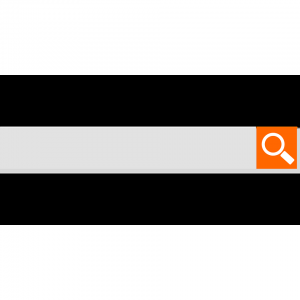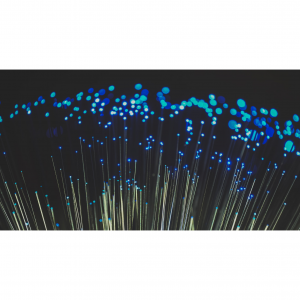10款最佳光盘烧录/刻录软件推荐 - 在Mac、Windows、手机上刻录和翻录CD/DVD/蓝光光盘!
在数据存储与分享方式日益多元的今天,光盘刻录虽看似传统,却并未过时,反而凭借其稳定性与便携性,在特定场景下依旧发挥着关键作用。光盘刻录软件也被叫做烧录软件,是一种能够将数据(如文件、音频、视频等)写入到光盘(CD、DVD、蓝光光盘等)中的计算机程序。它可以帮助用户制作数据备份、创建音乐光盘、制作视频光盘等。无论是珍藏家庭聚会的温馨影像、备份重要办公数据,还是制作独具个性的多媒体光盘,一款出色的刻录软件都是你的最佳拍档。然而,软件市场鱼龙混杂,各类光盘刻录软件让人眼花缭乱。功能参差不齐、价格高低不一,如何挑选成了难题。别担心,今天就为大家带来一篇超全面的 “宝藏分享!10 款超赞光盘刻录软件大盘点”。深入剖析每款软件的独特功能、价格区间、优缺点以及适用场景,为你提供全方位的参考,助你快速锁定最适合自己的那款宝藏软件,快来一探究竟吧!
今天来给大家分享 10 款超好用的光盘刻录软件,无论是日常记录生活,还是专业制作需求,总有一款适合你!
#1. 威力酷烧(Power2Go):

最大特点
威力酷烧堪称软件界的 “六边形战士”,功能那叫一个全面!它不仅能轻松搞定 CD、DVD 和蓝光光盘的刻录,在电影光盘制作、媒体格式转换以及数据备份方面,同样实力超群。就像身边的多媒体小助手,不管是珍藏喜爱的电影,还是备份手机里的珍贵影像,它都能完美满足你的需求。
价格
威力酷烧很贴心地提供了免费版本,对偶尔有刻录需求,或者想先体验软件功能的朋友超友好。要是你对功能要求更高,高级版本售价 69.99 美元,专业需求也能轻松拿捏。而且通过老牌返利网extrabux.com,还有机会在 CyberLink 官网获得高达 21% 的返利优惠,简直不要太划算!
优点
小白友好,上手超快:它的界面简洁直观,新手几乎不用摸索,就能快速找到所需功能。哪怕是刻录软件 “小白”,也能在短时间内学会各种操作。
功能丰富,堪称全能:一体化的功能设计,在众多同类软件中脱颖而出。常见的视频格式转换,复杂的电影光盘制作,都不在话下。数据备份也有可靠方案,重要数据安全无忧。
音视频 “美颜”,体验升级:TrueTheater 增强技术,就像给音视频加上了 “美颜滤镜”。传输到移动设备后,音视频质量显著提升,高品质视听盛宴随时开启,视听爱好者的福音!
缺点
免费版功能受限:免费版基础功能够用,但像复杂视频编辑、特定格式深度转换等高级功能,就得高级版才行。专业需求可能无法被免费版完全满足。
付费价格稍高:对于预算有限的个人用户,69.99 美元的高级版价格可能有点小贵。升级付费前,得权衡下自己对功能的实际需求。
最佳使用场景或人群
普通家庭用户:记录家庭聚会、旅行后,想把视频制成光盘保存,或者转换手机照片、视频格式备份,免费版就能搞定。操作简单,家中长辈也能轻松上手。
多媒体爱好者:热衷于收集多媒体资源,想整理成高质量光盘,或在不同设备流畅播放,高级版是不二之选。丰富功能和强大处理能力,助力爱好者更好管理和享受收藏。
小型企业或工作室:定期备份重要数据,或制作宣传光盘,免费版和高级版都能提供可靠支持,高效完成工作。
免费下载:https://www.cyberlink.com/products/power2go-platinum/features_en_US.html
#2. Ashampoo Burning Studio:

最大特点
Ashampoo Burning Studio 最大亮点在于功能丰富又独特。常见的光盘刻录不在话下,还特别配备了有声读物模块,简直是有声书迷的福音。不仅能把几小时的有声书稳稳刻进一张盘,还能通过音量归一化,让声音大小始终保持均衡。另外,软件还自带视频编辑工具,剪辑视频、添加字幕轻松实现。
价格
它有免费版,基本刻录需求能满足。要是想解锁更多高级功能,高级版本 55 美元。同样通过extrabux.com,在 Ashampoo 官网有机会获得高达 30% 的返利优惠哦。
优点
有声读物刻录超棒:对有声书爱好者来说,保留章节还平衡音量,收听体验直接拉满。
功能多样实用:视频编辑与光盘刻录相结合,家庭纪念视频、企业宣传光盘一站式制作。
格式支持广泛:不管啥光盘类型,它都能轻松刻录,完全不挑。
缺点
安装稍复杂:电脑小白可能会被安装步骤绕晕,选项较多,上手有一定难度。
界面较繁杂:功能多导致界面按钮多,新手需要花时间摸索每个功能位置和用法。
最佳使用场景或人群
有声读物爱好者:喜欢听有声读物并习惯刻录成光盘在车载音响等设备收听的用户,它能确保高质量刻录,享受流畅收听体验。
视频制作与光盘刻录需求者:无论是家庭制作影像资料,还是小型企业制作宣传视频光盘,它的视频编辑和刻录功能结合,能满足一站式需求。
光盘刻录进阶用户:相比基础刻录软件,它丰富的功能更适合有一定刻录经验,想对光盘内容进行个性化处理的进阶用户,制作出更专业、个性的光盘作品。
官网链接:https://www.ashampoo.com/
顺便,值得一提的省钱方式是:
你在国内外各大网店购物最高可节省100%!如此高额的现金返还来自Extrabux返利网(点击查看Extrabux是什么),除了提供高达100%的返利之外(cashback),还提供优惠折扣码(coupon code),并且汇集了10000+网站(美国、中国、英国、日本、澳州、德国、法国、意大利等)。
省钱超简单,只需注册一个Extrabux账户,每次通过相关链接下单即可,并且第一次注册还送20美元新人奖励,附Extrabux免费注册窗口,支持PayPal及多种提现方式!如果邀请朋友注册的话,还可额外获取5美元红包奖励!
无论你是买国货之光,国际奢品,还是买手机电脑,冰箱洗衣机,服饰鞋包,母婴用品,零食饮品,又或者是订机票酒店,租车旅行,买视频音乐会员,宽带充值等,所有吃穿住行方方面面都能用得着,一年可省8000元,大家一起来省省省吧!
此外,更多文章参考如:
#3. Wondershare UniConverter(万兴优转):

最大特点
格式转换超强:支持超 1000 种视频和音频格式转换,常见格式不在话下,小众专业格式也能轻松应对。通过独家 APEXTRANS 技术,高速转换还能保证无质量损失。
功能丰富全面:集视频转换、编辑、下载、压缩、刻录、录制、播放等功能于一身,还有无线传输和 AI 处理等特色功能,简直是多媒体处理的 “百宝箱”。
多平台支持:Windows 和 macOS 系统都能运行,不同系统用户都能享受其强大功能。
价格
提供免费试用。购买的话,1 年组合包原价 59 美元,优惠价 49 美元;2 年组合包原价 79 美元,优惠价 69 美元;终生组合包原价 99 美元,优惠价 79 美元。通过extrabux.com在 Wondershare 官网有机会获得高达 30% 的返利优惠。
优点
转换优势明显:支持批量转换,大大提高工作效率,还能保持高清无损画质。
下载方便快捷:可从 1 万多个流媒体平台下载视频,像 YouTube、Vimeo、Facebook 等,还能一键下载在线视频到 MP3,支持下载整个播放列表。
编辑功能强大:裁剪、剪切、合并、添加字幕和水印、视频特效等功能丰富,还有人声分离、变声器、抠图抠像等高级编辑功能。
压缩效果出色:能无损压缩视频和音频文件,可视化调节视频大小,还能即刻预览压缩后的视频效果。
工具实用多样:工具箱里有修复视频元数据、VR 转换器、GIF 动图制作等实用工具。
缺点
录屏存在不足:录制帧率最高只有 30fps,相比系统录屏的 60fps,流畅度稍逊一筹。
图片转换问题:图片转格式偶尔会失败。
高级功能受限:免费试用版对部分高级功能有限制。
最佳使用场景或人群
视频创作者:转换各种格式素材,利用丰富编辑功能制作专业视频,还能压缩视频便于存储和分享。
普通用户:转换手机、相机里的视频格式,下载在线视频,制作家庭视频 DVD 等都能轻松搞定。
教育工作者:制作教学视频时,可用录屏功能,配合其他功能打造高质量教学资料。
自媒体从业者:处理大量音视频素材,从下载到编辑转换,都能得到有力支持。
官网链接:https://videoconverter.wondershare.com/
#4. Roxio Easy CD & DVD Burner 2:

最大特点
视频编辑与刻录一体化:这款软件巧妙地将视频编辑和光盘刻录功能紧密相连。提供丰富视频编辑工具,旋转、裁剪、修剪视频片段,添加转场效果,色彩校正,设置声音特效,甚至录制旁白等都能实现。用户在一个软件内就能完成从视频编辑到刻录的整套流程,效率大大提高。
广泛的格式支持:常见视频格式如 MP4、AVI、WMV,音频格式如 MP3、WAV 等,它都能轻松兼容。无论素材是什么格式,基本都能顺利导入编辑和刻录,不用担心格式不兼容问题。
价格
提供 30 天免费试用,之后售价 29.99 美元。通过extrabux.com在 Roxio 官网有机会获得高达 20% 的返利优惠。
优点
功能丰富实用:对想制作个性化视频光盘的用户来说,丰富的视频编辑功能超实用。比如制作家庭聚会视频,修正画面、裁剪多余部分、添加转场和旁白,再刻录成光盘,美好回忆完美保存。
操作相对简单:尽管功能多,但界面设计直观,操作流程清晰。新手简单摸索就能上手基本编辑和刻录功能,学习成本低。
刻录稳定性高:实际使用中,刻录环节表现稳定,很少出现刻录失败或数据丢失情况,保证光盘刻录质量和数据完整性。
缺点
软件资源占用较大:功能丰富导致运行时对电脑硬件资源要求高。电脑配置低的话,可能软件响应缓慢,编辑复杂视频或同时运行多个程序时会卡顿。
界面略显繁杂:众多功能按钮和选项,让软件界面看起来繁杂。对于只进行简单刻录的用户,可能觉得信息过多,影响快速找到所需功能。
最佳使用场景或人群
家庭用户:适合制作家庭影像光盘,记录孩子成长、家庭旅行等珍贵时刻。通过视频编辑让素材更精彩,再刻录成光盘与家人分享。
小型企业宣传:制作产品宣传视频、员工培训资料等,利用编辑功能打造专业内容,再刻录成光盘分发。
视频制作初学者:刚接触视频制作,想把创意通过视频表达并刻录成光盘保存或分享的初学者,丰富功能和相对简单的操作能助他们快速上手。
官网链接:https://www.roxio.com/en/products/easy-burning/standard/
#5. WinX DVD Author:
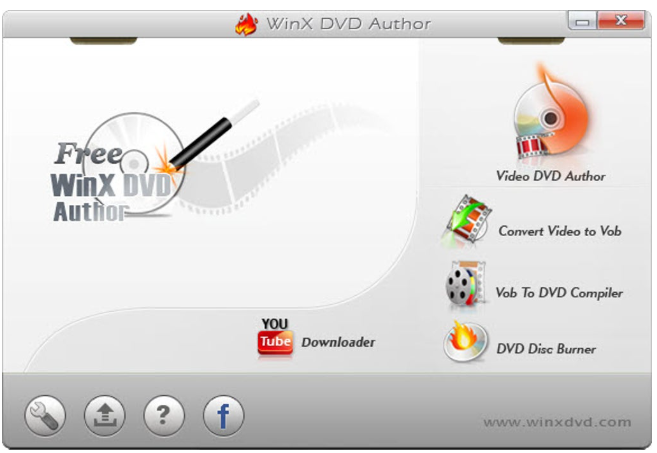
最大特点
便捷的视频下载与刻录:能直接从 YouTube 等视频平台下载视频,然后无缝衔接刻录环节,直接制作成 DVD。对喜欢收藏在线视频并制作成实体光盘的用户来说,无需多个软件切换,方便至极。
丰富的主题菜单模板:提供多种主题菜单模板,宽屏、标准屏幕格式都支持。风格多样,从简约现代到复古经典,用户可根据视频内容轻松选择,为 DVD 增添个性化元素,让光盘更具专业性和观赏性。
价格
有免费版本,基本的视频下载与 DVD 刻录需求能满足。还提供 DVD Ripper 功能付费选项,每年 39.95 美元,一次性支付 59.95 美元可获得终身授权。付费版本解锁更多高级功能,满足更高要求。通过extrabux.com在 WinX DVD 官网有机会获得高达 50% 的返利优惠。
优点
操作简单易上手:新手也能在短时间内熟悉操作流程。从视频下载到选择菜单模板再到刻录,每个步骤指引清晰,学习成本低。
功能针对性强:为想将在线视频制作成 DVD 的用户提供一站式解决方案,避免软件间切换麻烦,提高效率。丰富菜单模板让普通用户也能制作出专业外观的 DVD。
免费版基础功能实用:免费版就具备基本的下载与刻录能力,偶尔有相关需求的用户无需付费就能满足简单制作需求,非常友好。
缺点
软件更新频率低:距离上次更新时间较长,可能存在兼容性问题,对新视频格式或操作系统支持不够及时。
高级功能有限:免费版基本需求能满足,但视频编辑等高级功能受限,如无法进行复杂剪辑、特效添加。付费版虽解锁部分功能,但相比专业视频编辑软件,功能丰富度仍有差距。
最佳使用场景或人群
在线视频收藏爱好者:喜欢从 YouTube 等平台收集视频,制作成 DVD 长久保存或在家庭影院播放,便捷下载与刻录功能正好满足需求。
家庭用户:想把网络上有趣视频、教程等制作成 DVD 与家人共享,利用主题菜单模板可轻松制作个性化家庭光盘。
对视频编辑要求不高的用户:只想简单下载并刻录视频,不追求复杂编辑效果,免费版或付费版都能满足这类用户需求。
官网链接:https://www.winxdvd.com/dvd-author/
#6. Nero Burning Rom:
最大特点
功能全面丰富:常规的数据、音频、视频光盘刻录自然不在话下,还支持光盘复制、制作启动盘等进阶操作。它的 SecurDisc 技术更是一绝,能增强数据的可读性和保护性,就算光盘处于恶劣条件下,也能保障数据完整,安全感满满!
格式支持广泛:支持的数据光盘格式多种多样,像数据 CD(ISO、UDF、ISO/UDF)、数据 DVD(ISO、UDF、ISO/UDF)、蓝光数据光盘(ISO)等都不在话下。同时,对大量音频、视频、图像格式也兼容良好,常见的 MP3、WAV、MP4、AVI、JPEG 等格式随意处理。
操作便捷直观:用户界面非常友好,操作流程清晰易懂。简单的拖放操作,就能把文件添加到编辑窗口,轻松完成光盘制作,就像玩拼图一样简单。
特色功能实用:Tape - Scan 可以快速预览和选择 DV、HDV 场景;Ad Spotter 能在电影里检测并移除广告,看片更畅快;Music Grabber 还能自动识别电影或 MV 里的音乐片段并单独提取保存,简直是音乐爱好者的福音。
价格
提供 15 天免费试用,之后售价 49.95 美元,先试后买,用着放心。
优点
稳定性强:只要硬件和光盘介质没啥问题,刻录过程就稳如老狗,很少出现刻录失败的情况,能确保数据准确无误地刻到光盘上,安全感爆棚。
兼容性佳:和市面上大多数刻录机以及不同类型的光盘都能 “友好相处”,不管是 CD - R、DVD±R 还是蓝光光盘 BD - R,都能顺利刻录,完全不挑。
数据保护好:SecurDisc 技术就像给数据上了一把坚固的锁,有效防止数据因光盘损坏等原因丢失,对于重要数据的刻录存储,这功能太实用了。
可扩展性高:支持各种插件和扩展功能,用户可以根据自己的需求自由拓展功能,进一步丰富软件的应用场景,想怎么玩就怎么玩。
缺点
资源占用较高:处理大容量文件或多任务刻录时,对电脑的 CPU、内存等资源占用比较明显,可能会导致电脑运行速度变慢,影响其他程序运行,电脑配置低的宝子要注意啦。
软件体积较大:安装包相对较大,下载和安装过程可能需要花费一些时间和磁盘空间,耐心等待一下就好啦。
操作有一定门槛:对于电脑基础较差的新手来说,丰富的功能和选项可能会让人有点懵,需要花点时间去学习和熟悉。
最佳使用场景或人群
专业数据存储备份:企业或机构需要长期安全存储大量重要数据时,Nero Burning ROM 的 SecurDisc 技术和稳定的刻录性能,能确保数据的完整性和可读性,是刻录数据光盘进行备份的不二之选。
多媒体制作爱好者:无论是制作音乐专辑、视频作品集还是照片光盘,Nero Burning ROM 丰富的格式支持和编辑功能,都能满足他们对多媒体文件的处理和刻录需求,轻松制作出个性化的光盘作品。
系统维护人员:制作系统安装盘、启动盘等,Nero Burning ROM 可以轻松搞定,电脑出现问题时,方便进行系统安装和修复。
官网链接:https://www.nero.com/eng/products/nero-burning-rom/?vlang=cn
7. AnyBurn:
最大特点
轻量与专业并存:软件体积超小,下载和安装速度极快,还不咋占用系统资源。但千万别小看它,专业级的 CD/DVD/ 蓝光光盘刻录功能一个不少,不管是数据光盘、音频光盘还是视频光盘,都能轻松刻录。
多样化辅助功能:除了基本的刻录功能,还支持转换常见的光盘镜像文件格式,像 ISO、BIN、IMG 等,方便用户在不同格式间灵活切换。同时,能创建可引导的 USB 闪存驱动器,对于系统安装和维护来说,这功能太实用啦。
价格
完全免费!无需支付任何费用,就能享受它提供的各种功能,简直是广大用户的福音,大大降低了使用成本。
优点
操作简单直观:界面设计简洁明了,没有复杂的菜单和选项。就算是初次接触光盘刻录的新手,也能快速上手,轻松完成文件添加、刻录设置等操作,整个过程流畅得不行。
功能丰富实用:别看软件主打轻量,功能覆盖面可广啦。除了基本刻录和镜像文件转换,还能进行光盘擦除、刻录验证等操作,确保刻录的准确性和光盘的可重复性使用。
兼容性良好:不管是 Windows 系统的各个主流版本,还是市面上常见的光盘驱动器和光盘类型,AnyBurn 都能完美兼容,大大减少了因系统或硬件不兼容导致的刻录失败问题。
缺点
高级编辑功能缺失:和一些专业的付费刻录软件相比,AnyBurn 在高级编辑功能方面确实有点欠缺。比如无法对视频进行复杂的剪辑、添加字幕,也不能为音频文件进行精细的处理,对有这类专业需求的用户来说,可能不太能满足要求。
缺乏个性化定制:软件整体风格比较朴素,在界面个性化设置以及光盘菜单定制等方面,可操作的空间较小,对于追求个性化刻录效果的用户来说,可能不太够味。
最佳使用场景或人群
普通家庭用户:日常偶尔需要刻录一些数据文件、音乐或视频,方便存储或分享,AnyBurn 的简单操作和丰富基本功能,完全能满足需求,而且免费使用,这谁能不爱?
系统维护人员:系统维护过程中,经常要创建可引导的 USB 驱动器来安装系统或运行维护工具,AnyBurn 的这一功能能让系统维护人员快速便捷地完成相关操作,提高工作效率。
学生群体:学生在学习过程中,可能需要刻录资料用于课堂展示或与同学分享学习资源,AnyBurn 免费且易操作的特点,简直太适合学生群体啦。
#8. BurnAware:
最大特点
数据恢复功能突出:具备强大的数据恢复能力,能从受损或难以读取的光盘中抢救数据。当存储重要数据的光盘出问题时,它就像救星一样,大大增加了数据被挽回的可能性,简直是雪中送炭。
全面的光盘刻录支持:支持多种类型光盘的刻录,常见的 CD、DVD,还是蓝光光盘,都能轻松应对。同时,软件提供了丰富的刻录选项,像制作数据光盘、音频光盘、视频光盘,以及创建和刻录 ISO 镜像文件等,满足不同用户多样化的刻录需求。
价格
提供免费版本,基本的光盘刻录需求能满足。还有付费版本,分为 Premium 版和 Professional 版。Premium 版价格为 29.95 美元,Professional 版价格为 39.95 美元。付费版本解锁更多高级功能,适合对光盘刻录有更高要求的用户。
优点
数据恢复实用:在数据安全至关重要的今天,BurnAware 的数据恢复功能太可贵了。遇到光盘划伤、老化等导致数据读取困难时,它能尝试恢复数据,帮用户避免数据丢失的风险,这可是很多同类软件没有的优势。
操作简单易上手:软件界面简洁直观,操作流程清晰明了。就算没有光盘刻录经验的新手,也能快速熟悉并使用各项功能。从添加文件、选择刻录选项到开始刻录,每个步骤都设计得简单易懂,降低了用户的学习成本。
功能丰富多样:除了数据恢复和基本刻录功能外,BurnAware 还支持擦除可重写光盘、制作可引导光盘等功能。丰富的功能让它在不同场景下都能发挥作用,满足用户各种复杂的刻录需求。
缺点
免费版功能受限:免费版可以进行基本的光盘刻录,但和付费版本相比,功能上还是有一定限制的。比如数据恢复功能在免费版中可能有些局限性,处理不了过于复杂的数据恢复任务,对于经常需要使用高级功能的用户来说,可能不太够。
界面设计缺乏现代感:BurnAware 的界面设计相对传统,和一些界面美观、时尚的同类软件相比,视觉体验上可能稍差一点。不过,这并不影响软件功能的正常使用,就是对界面美观度要求高的用户可能会有点失望。
最佳使用场景或人群
数据备份与恢复需求者:经常需要备份重要数据到光盘,又担心数据丢失的用户,BurnAware 的数据恢复功能是一大保障。不管是个人用户备份家庭照片、视频等珍贵资料,还是企业用户备份重要业务数据,它都能在关键时刻发挥作用。
光盘刻录新手:操作简单,非常适合刚接触光盘刻录的新手。新手用户可以通过免费版快速熟悉光盘刻录的流程和基本功能,随着需求的增加,再考虑是否升级到付费版本获取更多高级功能。
多功能刻录需求者:需要进行多种类型光盘刻录,像数据、音频、视频光盘,以及制作 ISO 镜像等的用户,BurnAware 丰富的功能可以满足他们在不同场景下的需求,不用再安装多个软件啦。
官网链接:https://www.burnaware.com/
#9. Express Burn:
最大特点
快速刻录:采用优化的刻录算法,能在较短时间内完成 CD、DVD 甚至蓝光光盘的刻录任务。不管是刻录数据文件,还是制作音频、视频光盘,都能感受到它高效的刻录速度,节省大量时间,简直是效率神器。
支持多种光盘类型与功能:不仅支持常见的 CD - R、CD - RW、DVD - R、DVD + R 等光盘类型,对双层 DVD 以及蓝光光盘刻录也能提供良好支持。同时,具备一些基本的 DVD 制作功能,有 20 多个 DVD 菜单模板,方便用户为视频光盘添加简单的菜单,提升光盘的观赏性和易用性。
价格
提供免费版本,足以满足大多数用户的基本刻录需求。还有付费版本,价格相对亲民,具体会因购买渠道和促销活动有所波动。
优点
速度优势明显:实际使用中,Express Burn 的刻录速度真的让人惊艳。急需快速备份数据或者制作光盘时,它能迅速完成任务,大大提高工作效率,特别适合时间紧张的用户。
操作简便:软件界面简洁直观,操作流程简单易懂。就算没有任何光盘刻录经验的新手,也能轻松上手,快速找到刻录所需的功能按钮,完成文件添加、刻录设置等操作。
功能实用:除了快速刻录,基本的 DVD 制作功能也很实用,菜单模板的提供,让用户可以轻松制作出带有简单菜单的视频光盘,方便在家庭影院等设备上播放时选择不同内容,增加了光盘的实用性。
缺点
高级功能匮乏:和专业的光盘刻录软件相比,Express Burn 在高级功能方面差距较大。比如缺乏对视频和音频的深度编辑功能,无法对素材进行复杂的剪辑、特效添加、音频处理等操作,对有专业制作需求的用户来说,功能有点单薄。
定制性不足:虽然提供了一些 DVD 菜单模板,但在个性化定制方面有所欠缺。用户可调整的选项有限,很难根据自己的需求打造出极具个性化的光盘菜单和界面,对于追求独特风格的用户来说,可能不太能满足期望。
最佳使用场景或人群
普通办公族:办公场景中,经常需要快速备份文件或者制作简单的数据光盘,Express Burn 的快速刻录功能和简单操作,能让办公族迅速完成任务,不耽误工作进度。
家庭娱乐用户:家庭用户偶尔想将下载的电影、音乐制作成光盘,在家庭影院或车载设备上播放,Express Burn 的基本功能和操作便捷性,足以满足日常娱乐需求,而且免费版就能轻松应对。
应急刻录需求者:遇到紧急情况,如电脑数据需要立即备份,或者临时要制作光盘交付给他人时,Express Burn 的快速刻录优势就能发挥作用,帮助用户在最短时间内完成刻录任务。
官网链接:https://www.nch.com.au/burn/index.html
#10. 艾奇 DVD 刻录软件(Aiseesoft DVD Creator):
最大特点
专注 DVD 制作,功能精细:将重心放在 DVD 的制作上,功能十分精细。提供丰富多样且定期更新的可定制菜单模板,不管是简约现代风,还是复古华丽范,都能找到适合自己视频内容的风格。同时,对字幕的支持相当出色,能轻松添加多种格式的字幕文件,为视频增添更多信息,满足不同场景需求。
广泛的格式兼容性:支持将超过 150 种不同格式的视频文件刻录到 DVD,涵盖常见的 MP4、AVI、MKV,以及一些相对小众的专业格式。不用担心格式问题,各种来源的视频素材都能轻松整合到 DVD 中。
价格
提供免费试用版本,购买前可以先体验基本功能。正式购买价格为 49.95 美元,在同类专业刻录软件中处于中等水平。
优点
专业外观的 DVD 制作:丰富的可定制菜单模板和良好的字幕支持,让用户能轻松制作出具有专业外观的 DVD。无论是家庭纪念视频,还是商业宣传资料,都能通过个性化的菜单和准确的字幕提升整体质感。
易于使用:操作界面设计简洁直观,就算没有专业刻录经验的新手,也能快速上手。从添加视频文件、选择菜单模板到设置刻录参数,每个步骤都清晰明了,降低了用户的学习成本。
持续更新:菜单模板定期更新,能让用户始终跟上时尚潮流,获得新颖的设计风格。这样软件在长期使用过程中,不会因为模板陈旧而失去吸引力,始终保持新鲜感。
缺点
功能局限于 DVD 刻录:和一些综合性的多媒体软件相比,主要专注于 DVD 刻录,在其他方面如视频编辑、音频处理等功能相对薄弱。如果除了刻录 DVD,还需要进行复杂的视频剪辑、音频调整等操作,可能得借助其他软件。
免费试用限制较多:免费试用版本虽然能让用户初步体验软件功能,但使用过程中会受到较多限制,比如输出视频可能会带有水印,无法使用部分高级功能等。对于想全面评估软件是否适合自己的用户来说,可能有点不便。
最佳使用场景或人群
家庭视频记录者:家庭用户经常拍摄家庭聚会、旅行等珍贵视频,艾奇 DVD 刻录软件可以帮他们将这些视频制作成精美的 DVD,添加个性化的菜单和字幕,方便与家人朋友在电视上共享,留下美好回忆。
小型企业宣传者:小型企业制作产品宣传、企业介绍等 DVD 资料时,该软件能帮助快速制作出专业外观的光盘。丰富的菜单模板和字幕功能,让宣传资料更具吸引力和专业性,有助于提升企业形象。
对 DVD 刻录有较高要求的用户:对 DVD 刻录有较高要求,注重菜单设计和字幕添加,希望制作出高质量 DVD 的用户,艾奇 DVD 刻录软件凭借精细的 DVD 制作功能,能够满足他们的需求。
官网链接:https://www.aiseesoft.com/dvd-creator/
好啦,以上就是今天给大家分享的 10 款光盘刻录软件啦,大家可以根据自己的需求和预算选择最适合自己的软件。希望能帮助大家在光盘刻录的世界里轻松创作!
更多:
| 2025国内外网球赛事时间表(级别+参赛阵容+直播/转播平台+购票方式) |
| 2025国内外乒乓球赛事时间表(参赛阵容+积分+奖金+直播/转播+购票方式) |
| 2025国内17个体育赛事观看渠道汇总及网站/App推荐(免费/付费) |
| 2025国内外足球赛事时间表(直播/转播+购票方式)- 欧冠、亚洲杯、世界杯等! |
| 2025英国最火的直播平台/App推荐 - TikTok、YouTube Live、Twitch、Facebook Live 等! |
| 2025国内外棒球赛事观赛渠道汇总(直播/转播平台及APP)- 美职棒、WBC、日职棒、韩职棒等! |
| 26个美国看电影、电视剧及综艺的网站和App推荐 - 免费的、高质付费的都有! |
| 2025在欧洲看中文电影和电视剧的网站/App推荐 - 体育、综艺、动漫、国产剧、港台剧、日剧、泰剧、韩剧、美剧都能看! |
| 2025海外免费观看足球直播的网站/App - 世界杯、欧洲杯、美洲杯、欧洲五大联赛、欧冠等体育赛事! |
| 2024-2025英超直播/转播指南:国内外观赛渠道大汇总(网站/APP+电视台) |
| 12个欧洲球赛门票交易网站推荐 (最高7%返利)- 欧冠、世界杯、NBA、意甲、美网等热门体育赛事都有! |
| 2025日本体育赛事直播网站/App推荐 - 看NBA、英超、法甲、欧冠、奥运会、亚运会、世界杯等,可免费看或付费看! |
| 2025香港体育赛事直播平台推荐(附观赛购票网站) - 看NBA、英超、法甲、欧冠、网球、亚运会、世界杯等,免费付费都有! |
| 15个中国体育赛事直播平台汇总 - 看NBA、英超、法甲、欧冠、网球、亚运会、世界杯等,免费付费都有! |
| 8个购买NBA球票的网站推荐(时间+价格+购买攻略+8%返利) |
| 2025年15个在澳洲看中国电视剧的网站/App - 免费热门电影、综艺、动漫、国产剧、港台剧都能看! |
| 2025国外看中国电影、电视剧的网站推荐 - 热门国产剧、最新影片、华语综艺也可以看! |
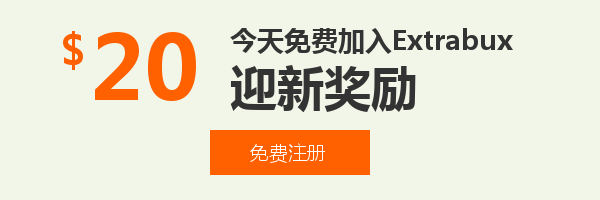
线下买没折扣,怕麻烦没人陪去逛?
手机、平板、笔记本、台式、耳机、音响、游戏外设、各类家电等都可以直接在国美苏宁京东线上商城购买,注册Extrabux返利网后,还能额外获得最高7%的现金返利!别看只有7%,买这类大件可是能省个好几百!如果海淘能省更多哦!(我的迎新奖励如何变成可用?)